OSX Lion Serverで実行していたNetBootをMountain Lion Serverに移行した時のメモ.
1. Lion ServerからMoutain Lion Serverにアップグレード
App Storeにて,まずOS X Mountain Lion – Apple(¥1,700)を購入しインストール,次にOS X Server – Apple(¥1,700)を購入しインストールします.
2. NetBootクライアント用のボリュームを準備する
Netbootでクライアントが使用するボリュームを準備します.私の場合は,一台のiMacをMountain Lionにアップグレードし,使いやすいようにアプリケーションを入れたり各種設定をしてカスタマイズしたうえで,それをNetboot用ボリュームに使っています.
この場合は,(カスタマイズ済み)iMac上でOptionを押しながら起動して復旧ボリュームを選択(Command + Rでも良い) → 「ディスクユーティリティ」を実行し,外付けHDDにシステムボリュームを復元.この外付けHDDの復元ボリュームを次の段階のイメージ作成に使っています.
(カスタマイズ済み)iMac → (復元ボリューム)外付けHDD → Netboot用イメージ
という流れです.外付けHDDを挟まなくても,NetbootサーバとMountain Lionが起動するMacを接続できれば,次のイメージ作成に進めるはずです.
3. NetBootクライアント用NetBootイメージの準備
クライアント用のMountain Lion起動ボリュームが準備できたら,NetbootサーバとなるOSX Serverが起動しているマシンで,システムイメージユーティリティを起動します.見つけにくいですが,「システム」→「ライブラリ」→「CoreServices」の下にあります.
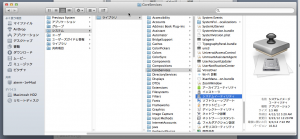
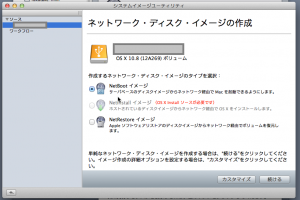
Mountain Lionが起動するボリュームが接続されていて,正しく認識されれば下のような画面になります.
ここで,Netbootイメージを選択します.イメージの作成には1時間近くかかりました.
4. NetBootの設定

イメージが出来上がったら,Serverアプリを起動し,サービスの欄からNetInstallを選択します.
ここで,NetInstallのスイッチを「入」にし,イメージのタブで作成したイメージが選択されていて,緑ランプが点灯していればOKです.
5. クライアントでの起動
同じネットワーク上に配備したクライアント上からは,optionを押しながら起動すると起動可能なディスクを選択できます.
参照:Intel ベースの Mac で利用できる起動時のキーコンビネーション
https://support.apple.com/kb/HT1533?viewlocale=ja_JP
常にNetbootで起動したい時には,「システム設定」→「起動ディスク」でNetbootを選択すれば良いです.また,起動ディスク設定をユーザにいじられたくない場合には,下で紹介されているように,ファームウェアパスワードを設定し,管理者以外は起動ディスクを変更できないようにすれば良いです.
参照:Macのファームウェアパスワードを設定してセキュリティを強化する方法
https://inforati.jp/apple/mac-tips-techniques/system-hints/how-to-use-mac-firmware-password-utility.html
以上でひと通りの設定が終了です.
Comments
“OSX Mountain Lion ServerでNetBoot” への2件のフィードバック
[…] YosemiteでNetBootシステムを組んだ時のメモ.OSX Mountain Lion ServerでNetBootの記事の更新版に当たります. […]
[…] YosemiteでNetBootシステムを組んだ時のメモ.OSX Mountain Lion ServerでNetBoot の記事の更新版に当たります. […]